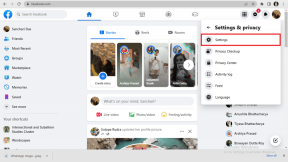9 būdai, kaip pataisyti „Sims 4“ Nepavyko paleisti vaizdo plokštės
Įvairios / / August 13, 2022

Sims 4 yra ne tik populiarus, bet ir nuostabus gyvenimo modeliavimo žaidimas, kurį mėgsta milijonai vartotojų. Žaidimas yra ketvirtasis „The Sims“ serijoje ir yra „Sims 3“ tęsinys. „Sims 4“ galite sukurti suasmenintus personažus, turinčius skirtingą išvaizdą, asmenybę ir siekius. Ne tik tai, bet ir galite pakeisti Sims veikėjų aprangos stilių pagal savo nuotaiką. Tai puikus žaidimas sukurti išgalvotą pasaulį. Jūs galite turėti charakterį, turintį tikslą, bruožą ir siekį gyvenime, viskas priklauso nuo jūsų. Ir dėl visų šių priežasčių „Sims“ buvo vienas mėgstamiausių tarp vaizdo žaidimų žaidėjų. Tačiau nepaisant viso to, Sims 4 žaidėjai, pradėdami žaidimą, susidūrė su vaizdo plokštės problemomis. Jei esate vaizdo žaidimų žaidėjas, susidūręs su ta pačia problema, esate tinkamoje vietoje. Pateikiame jums puikų vadovą, kuris padės ištaisyti „Sims 4“, negalinčio paleisti vaizdo plokštės klaidą. Taigi išbandykite šiuos pataisymus ir nedelsdami pašalinkite problemą.

Turinys
- Sims 4 taisymo būdai Nepavyko paleisti vaizdo plokštės
- Sistemos reikalavimai norint žaisti Sims 4
- 1 būdas: iš naujo paleiskite maršrutizatorių
- 2 būdas: atnaujinkite grafikos tvarkyklę
- 3 būdas: taisymo žaidimas
- 4 būdas: išjunkite „In-Game Origin“.
- 5 būdas. Pakeiskite suderinamumo nustatymus
- 6 būdas: paleiskite žaidimą lango režimu
- 7 būdas: išjunkite modifikacijas
- 8 būdas: pakeiskite vaizdo plokštės nustatymus
- 9 būdas: iš naujo įdiekite „Origin“.
Sims 4 taisymo būdai Nepavyko paleisti vaizdo plokštės
Yra daugybė priežasčių, sukeliančių vaizdo plokštės klaidą ir trikdžius paleidžiant žaidimą. Trumpai pažvelkime į šias klaidas sukeliančias priežastis:
- Pirmoji priežastis, su kuria dažniausiai susiduriama kaip minėtos klaidos priežastis, yra pasenęs „Sims 4“, kuris, jei nebus reguliariai atnaujinamas naujomis programinės įrangos versijomis, gali sukelti daug problemų.
- Jei nesilaikoma sistemos reikalavimų, tai gali sukelti sims 4 vaizdo plokštės klaidą.
- Kompiuterio klaidos taip pat gali sukelti žaidimo užšalimą arba tokių problemų kaip vaizdo plokštės klaida naudojant „Sims 4“. Šią problemą lengva išspręsti naudojant sistemos galios ciklą.
- Sugadintas arba probleminis „Windows“ naujinimas taip pat gali sukelti problemų dėl sistemos veikimo ir funkcionalumo.
- Pasenusi grafikos tvarkyklė taip pat yra priežastis, kodėl kai kurie žaidimai, pvz., „Sims 4“, jūsų sistemoje neveikia tinkamai.
- Be sistemos reikalavimų, taip pat labai svarbu užtikrinti, kad žaidimo programinė įranga atitiktų jūsų sistemos programinę įrangą, nes gali kilti suderinamumo problemų. Tokiais atvejais galite pabandyti paleisti suderinamumo režimą.
- „Origin“ yra viena iš pagrindinių platformų, kurioje žaidžiamas „Sims 4“. Platforma suteikia galimybę žaidime įjungti „Origin“. Buvo pranešta, kad ši funkcija sukelia žaidimo problemų, todėl geriausia ją išjungti, kad išvengtumėte Sims 4 vaizdo plokštės klaidos.
- Paskutinė priežastis, dėl kurios buvo pranešta apie minėtą klaidą, yra lango režimas. Šiuo atveju „Sims 4“ tinkamai veikia lango režimu tik dėl gedimų.
Keletas būdų gali padėti jums paleisti Sims 4 be jokių problemų. Tačiau prieš pradėdami nuo jų įsitikinkite, kad turite stiprų interneto ryšį, kad paleistumėte žaidimą, ir kad esate prisijungę kaip savo sistemos administratorius. Kai bus įvykdyti minėti reikalavimai, galite pradėti nuo toliau pateiktų pataisymų:
Sistemos reikalavimai norint žaisti Sims 4
Pirmas dalykas, kurį reikia turėti omenyje, yra patikrinti, ar jūsų sistema atitinka minimalius reikalavimus, būtinus norint paleisti Sims 4. Šie reikalavimai užtikrina, kad žaidimas būtų suderinamas su įrenginio, kuriame jis bus žaidžiamas, aparatine įranga. Žaidimas turi atitikti tik minimalius reikalavimus, tačiau visada rekomenduojama atitikti rekomenduojamus reikalavimus, kad žaidimas būtų efektyvus.
- Minimalūs reikalavimai, reikalingi CPU paleisti Sims 4 are „Intel Core 2 Duo E4300“ arba „AMD Athlon 64 X 2 4000+“ (jei naudojama integruota grafika, reikalingas 2,0 GHz dviejų branduolių) kadangi Intel Core i5-750 arba AMD Athlon X4 yra rekomenduojami reikalavimai.
- RAM reikalingas minimaliems reikalavimams 2 GB tuo tarpu rekomenduojama 4 GB.
- Toliau ateina Operacinė sistema kuris yra Windows XP dėl minimalių reikalavimų ir 64 bitų Windows 7, 8 arba 8.1 pagal rekomenduojamus reikalavimus.
- Kitas yra vaizdo plokštės reikalavimai kurie yra NVIDIA GeForce 6600arba ATI Radeon X1300 arba Intel GMA X4500 už minimalų ir NVIDIA GeForce GTX 650 arba naujesnė už rekomenduojamą.
- Pikselių šešėliuotojas minimaliems reikalavimams yra 3.0 ir rekomenduojama 5.0.
- Vertex shader 3.0 reikalingas minimalus ir 5.0 už rekomenduojamą.
- A garso plokštė yra būtinas.
- The Laisvos vietos diske reikalingas yra 10 GB.
- Skirta vaizdo RAM 128 MB yra minimalus reikalavimas 1024 MB yra rekomenduojamas reikalavimas.
1 būdas: iš naujo paleiskite maršrutizatorių
Kitas dalykas, kurį reikia padaryti, kad įsitikintumėte, jog jums nereikės vėl susidurti su vaizdo plokštės klaida paleidžiant Sims 4, yra įjungti sistemą ir patikrinti interneto ryšį. Maitinimo ciklas padeda išjungti sistemą, todėl atsikratoma laikinų konfigūracijų. Taigi, jei kyla problemų dėl konfigūracijų, šis metodas padeda ją išspręsti. Taip pat nepamirškite patikrinti savo interneto ryšio ir jo stiprumo.
1. Pasalintimaršrutizatoriaus maitinimo laidas ir sistema. Dabar paspauskite ir palaikykite maitinimo mygtuką maždaug 5 sekundes.
2. Dabar palauk 2-3 minutes ir nusausinkitegalia visiškai.
3. Po kurio laiko vėl prijunkite laidus į maršrutizatorius ir sistema į perkraukite kompiuterį.

4. Kai sistema įjungta, paleisti žaidimą ir pažiūrėkite, ar klaida Sims 4 negali paleisti vaizdo plokštės yra išspręsta.
2 būdas: atnaujinkite grafikos tvarkyklę
Kitas svarbus Sims 4 vaizdo plokštės klaidos ištaisymo būdas yra įsitikinti, kad visos sistemos grafikos tvarkyklės yra atnaujintos. Grafikos tvarkyklės atnaujinimas padės sklandžiai veikti žaidime ir, svarbiausia, nebus vaizdo plokštės klaidų. Todėl pradėkite nuo įrenginio atnaujinimo vadovaudamiesi mūsų vadovu 4 būdai, kaip atnaujinti grafikos tvarkykles sistemoje „Windows 10“..
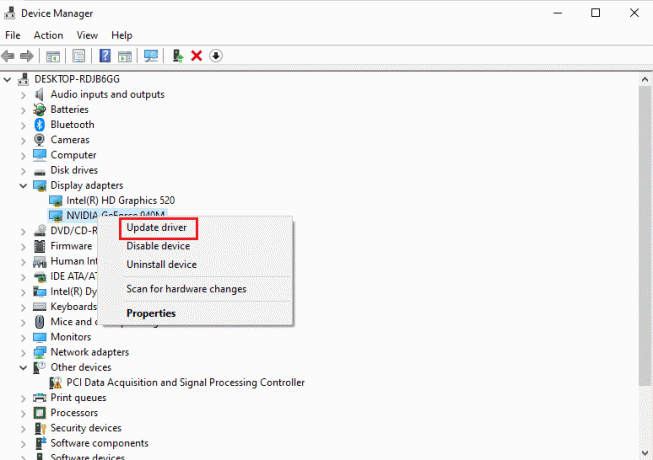
Taip pat skaitykite: Kaip ištaisyti 9:0 kilmės klaidą sistemoje „Windows 10“.
3 būdas: taisymo žaidimas
„Sims 4“ jūsų įrenginyje gali turėti sugadintų žaidimų failų, dėl kurių įvyko vaizdo žaidimo klaida. Tokiu atveju turite pataisyti žaidimą „Origin“, kad jis būtų paleistas sklandžiai. Jį galite pataisyti pačioje „Origin“ programinėje įrangoje atlikdami toliau nurodytus veiksmus.
1. Paspauskite „Windows“ klavišas, tipas Kilmė ir spustelėkite Atviras.
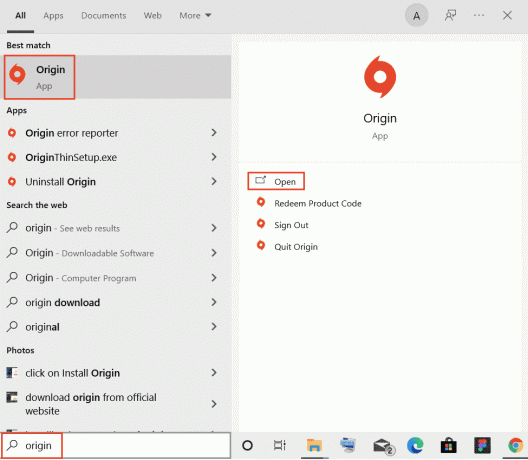
2. Dabar spustelėkite Mano žaidimų biblioteka iš šoninio skydelio.
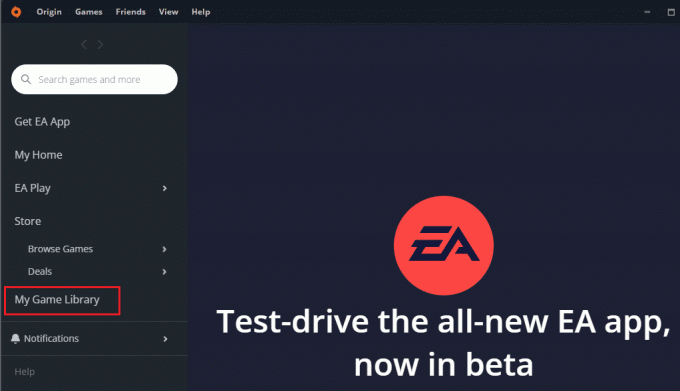
3. Toliau dešiniuoju pelės mygtuku spustelėkite Sims 4 norėdami atidaryti meniu.
4. Pasirinkite Žaidimas Remontas iš meniu.
5. Vykdykite ekrane pateikiamas instrukcijas, kad užbaigtumėte taisymo procesą.
6. Pagaliau, perkrauti kompiuterį ir paleiskite žaidimą dar kartą, kad patikrintumėte, ar klaida Sims 4 nepavyko paleisti vaizdo plokštės buvo pašalinta.
4 būdas: išjunkite „In-Game Origin“.
Kaip aptarta anksčiau pateiktose priežastyse, funkcija, kuria galite įjungti žaidime „Origin“, gali būti pagrindinė „Sims 4“ negalėjimo paleisti vaizdo plokštės klaidos priežastis. Kadangi „Origin“ yra viena iš pagrindinių platformų, kurioje žaidžiamas „Sims 4“, ši funkcija yra gana patogi norint pasiekti įvairius „Origin“. žaidimo paslaugų, tačiau tai taip pat gali sukelti problemų ir sukelti žaidimo vėlavimą arba trukdyti žaidimui paleisti. Todėl labai svarbu išjungti šią funkciją, kurią galima pasiekti atliekant toliau nurodytus veiksmus.
1. Paleiskite Kilmė programa jūsų sistemoje.
2. Tada spustelėkite Kilmė meniu viršutiniame kairiajame kampe, kaip parodyta.
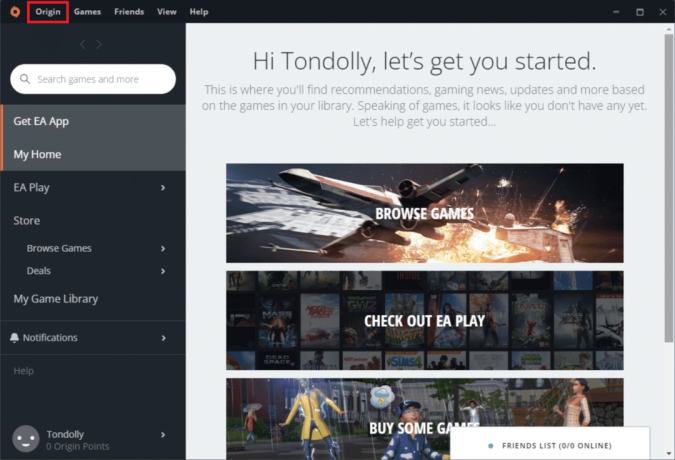
3. Dabar pasirinkite Programos nustatymai parinktį iš išskleidžiamojo meniu, kaip parodyta.

4. Viduje KILMĖ ŽAIDIMOJE skirtuką, įjunkite jungiklį Įgalinti Origin Žaidime.

5. Galiausiai spustelėkite Sutaupyti pritaikyti pakeitimus.
Taip pat skaitykite: Kaip pataisyti „Origin“ neatsidarys sistemoje „Windows 10“.
5 būdas. Pakeiskite suderinamumo nustatymus
Paprastas būdas užtikrinti, kad paleidžiant ir žaidžiant Sims 4 žaidimą nesusidursite su vaizdo plokštės klaidomis ar kitomis problemomis, yra paleisti jį suderinamumo režimu. Šis metodas taip pat yra greitas visų vėlavimo ir užšalimo problemų sprendimas.
Pastaba: darbalaukyje pridėkite „Sims 4“ nuorodą.
1. Dešiniuoju pelės mygtuku spustelėkite Sims 4 darbalaukyje esančią nuorodą ir spustelėkite Savybės.
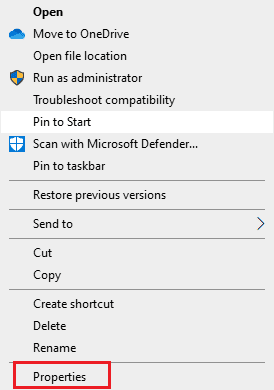
2. Eikite į Suderinamumas skirtuką ir patikrinkite Paleiskite šią programą suderinamumo režimu dėžė.
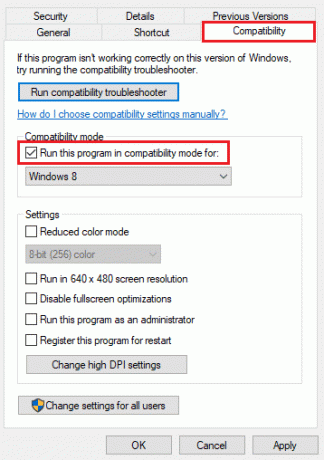
3. Dabar pasirinkite savo Operacinė sistema išskleidžiamajame meniu, šiuo atveju tai yra „Windows 8“.
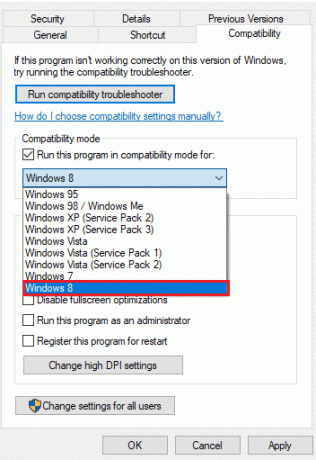
4. Tada spustelėkite Taikyti kad išsaugotumėte atliktus pakeitimus.
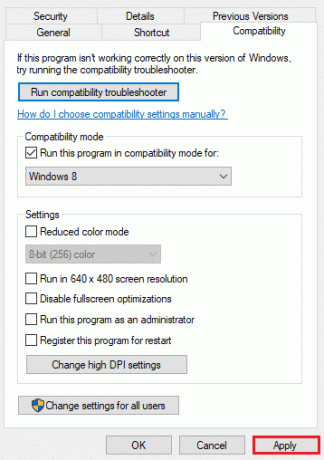
5. Galiausiai pasirinkite Gerai išeiti.
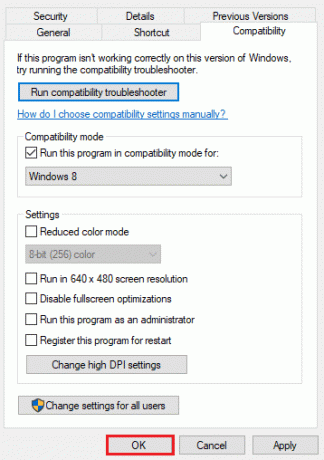
6 būdas: paleiskite žaidimą lango režimu
Kitas sąrašo metodas yra žaidimo paleidimas lango režimu. Su Sims 4 problema galima susidurti, kai jo negalima paleisti viso ekrano režimu dėl vidinių nustatymų arba dėl kokių nors išorinių veiksnių. Taigi langų režimas padeda žaidėjams paleisti jį be Sims 4 vaizdo plokštės klaidos. Norėdami paleisti Sims 4 lango režimu, atlikite šiuos veiksmus:
1. Dešiniuoju pelės mygtuku spustelėkite Sims 4 spartusis klavišas darbalaukyje ir spustelėkite Savybės.
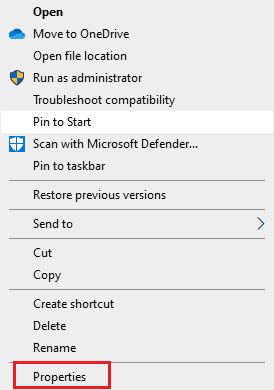
2. Dabar atidarykite Trumpesnis kelias skirtuką ir pridėkite a -w viduje Tikslas baras.
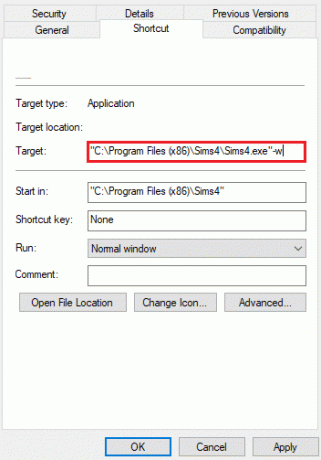
3. Toliau pasirinkite Taikyti ir spustelėkite Gerai.
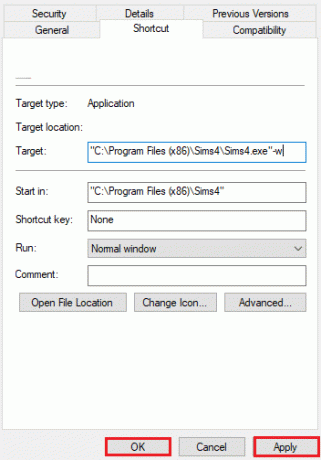
4. Dabar dar kartą paleiskite „Sims 4“, kad pamatytumėte, ar „Sims 4“ vaizdo plokštės klaida buvo išspręsta, ar ne.
Taip pat skaitykite:Kaip ištaisyti kilmės klaidą 327683:0
7 būdas: išjunkite modifikacijas
Modifikacijos padeda pagerinti „Sims 4“ žaidimų patirtį pridedant puikaus turinio. Modifikacijos padeda vartotojui pasiekti žaidimo funkcijas, kurių paprastai nėra. Tačiau kartais modifikacijos gali sukelti žaidimo problemų, iš kurių viena yra vaizdo plokštės klaida, todėl tokiu atveju geriausias pasirinkimas yra modifikacijų išjungimas.
1. Atviras Failų naršyklė savo sistemoje paspausdami Windows + Eraktai kartu.
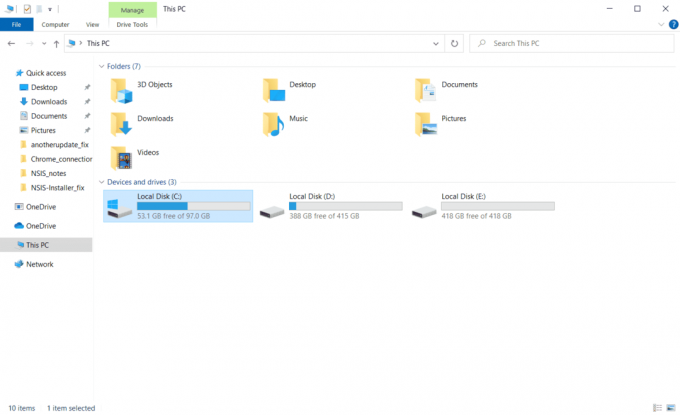
2. Raskite Sims 4 diegimo aplankas.
3. Atidarykite jį ir ieškokite Sims 4Mods aplankas.
4. Pasirinkite Mods aplankas ir spustelėkite Perkelti į mygtuką.
5. Pasirinkite Darbalaukis viduje Pereiti prie išskleidžiamasis meniu.
6. Dabar perkraukite kompiuterį ir patikrinkite, ar nėra klaidos, paleisdami žaidimą. Jei vis tiek susiduriate su problema, išbandykite kitą metodą.

8 būdas: pakeiskite vaizdo plokštės nustatymus
Paskutinis metodas, su kuriuo susidūrėme, yra sukurti vaizdo plokštės žaidimų profilį, kad išspręstumėte vaizdo plokštės problemą. Turite įsitikinti, kad jūsų žaidimas veikia grafikos plokštėje, kad pagerintumėte žaidimų patirtį ir kad žaidimas būtų paleistas be klaidų. Tai taikoma kompiuterių vartotojams, kurie turi grafikos lustą kartu su grafikos plokšte, turinčia specialią atmintį. Šie veiksmai padės jums sukurti didelio našumo žaidimų profilį jūsų GPU:
1. Pataikykite „Windows“ klavišas, tipas NVIDIA valdymo skydelis ir spustelėkite Atviras.

2. Dabar spustelėkite Tvarkykite 3D nustatymus iš šoninio meniu.
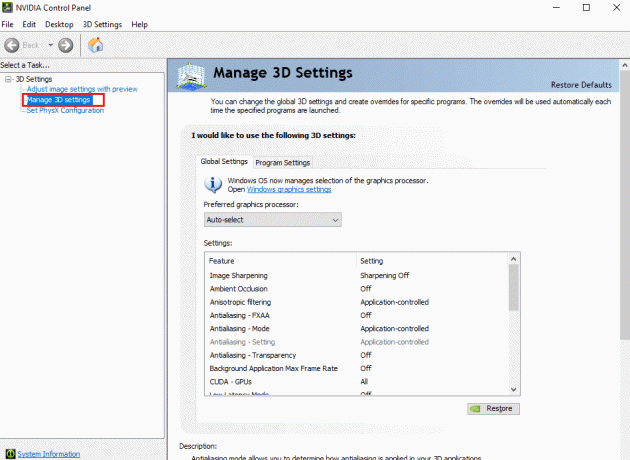
3. Spustelėkite ant Programos nustatymai skirtuką.

4. Toliau spustelėkite Papildyti ir pasirinkite vykdomąjį failą The Sims 4.

5. Dabar, po Nurodykite šios programos nustatymus skyrių, suraskite ir spustelėkite Energijos valdymo režimas.
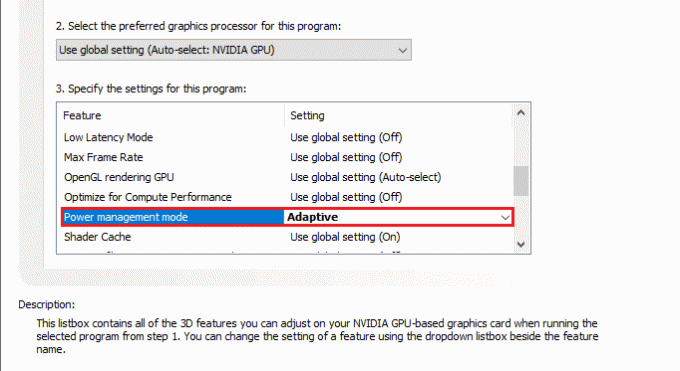
6. Nustatykite Pirmenybė teikiama maksimaliam našumui variantas.
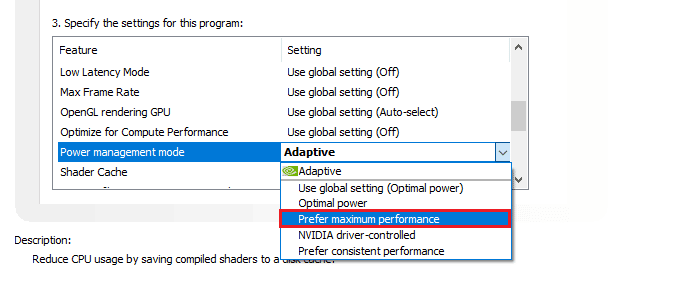
7. Spustelėkite Taikyti kad išsaugotumėte atliktus pakeitimus.
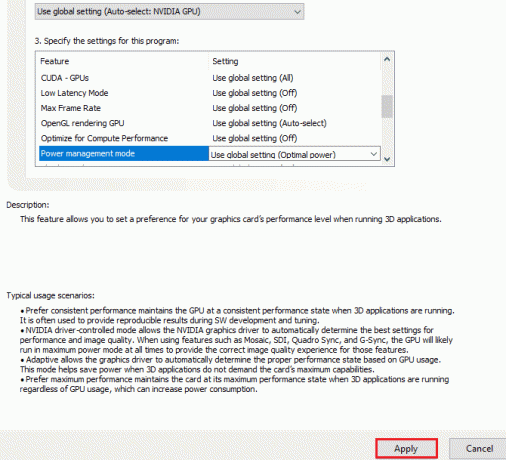
Taip pat skaitykite:Pataisykite „Windows 10“ trūkstamą NVIDIA valdymo skydelį
9 būdas: iš naujo įdiekite „Origin“.
Jei atrodo, kad jums niekas netinka ir vis dar kovojate su „Sims 4“ negalite paleisti vaizdo plokštės problemos, gali padėti iš naujo įdiegti „Origin“. Kartais sugadintas „Origin“ diegimas gali trukdyti žaidimų veikimui ir paleidimui. Taigi, išsaugokite prisijungimo duomenis, nukopijuokite Sims 4 aplanką į kitą vietą ir pašalinkite programą, kad ją įdiegtumėte iš naujo. Kai programa bus pašalinta, atlikite toliau nurodytus veiksmus.
1. Pataikykite „Windows“ klavišas, tipas Kontrolės skydelis ir spustelėkite Atviras.

2. Nustatyti Žiūrėti pagal > Kategorija, tada spustelėkite Pašalinkite programą pagal Programos meniu, kaip parodyta.
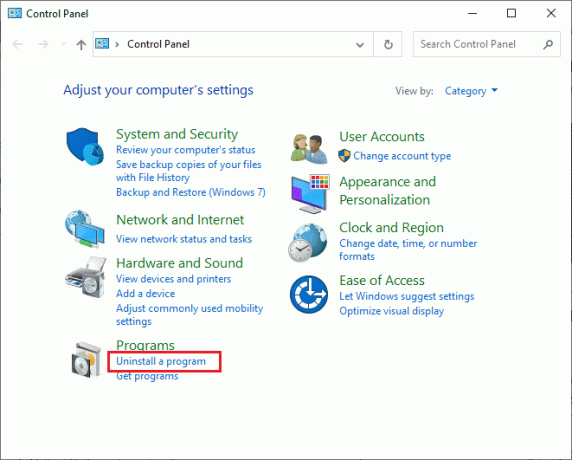
3. Dabar pasirinkite Kilmė iš sąrašo ir spustelėkite Pašalinkite taip, kaip parodyta.
4. Dar kartą spustelėkite Pašalinkite patvirtinti.
5. Dabar spustelėkite Pašalinkite mygtuką Kilmės pašalinimas burtininkas.

6. Laukti „Origin“ pašalinimo procesas turi būti baigtas.
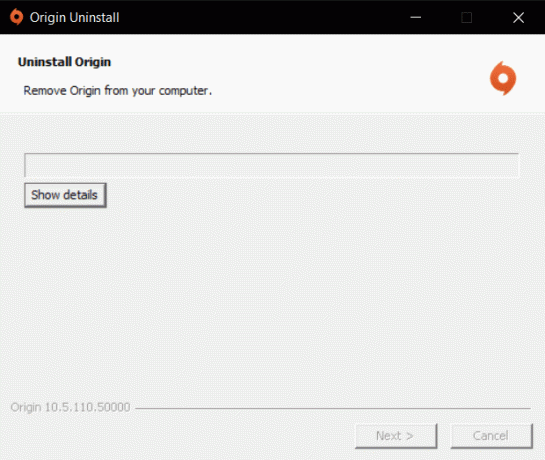
7. Galiausiai spustelėkite Baigti, kad pašalintumėte programą iš įrenginio, tada perkrauti tavo kompiuteris.
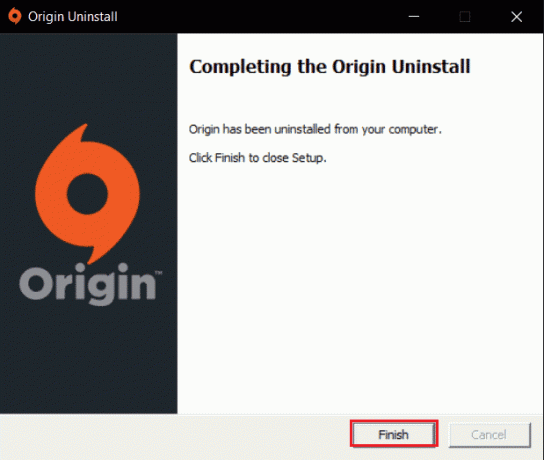
8. Atsisiųskite „Origin“ iš jos Oficiali svetainė spustelėdami Atsisiųskite „Windows“. mygtuką, kaip parodyta.

9. Palaukite, kol atsisiuntimas bus baigtas, ir paleiskite atsisiųstas failas dukart spustelėdami jį.
10. Čia, spustelėkite Įdiekite „Origin“. kaip pavaizduota.

11. Pasirinkite Įdiegimo vieta… ir pakeiskite kitas parinktis pagal savo poreikius.
12. Toliau patikrinkite Galutinio vartotojo licencijos sutartis kad jį priimtumėte ir spustelėkite Tęsti kaip parodyta žemiau.
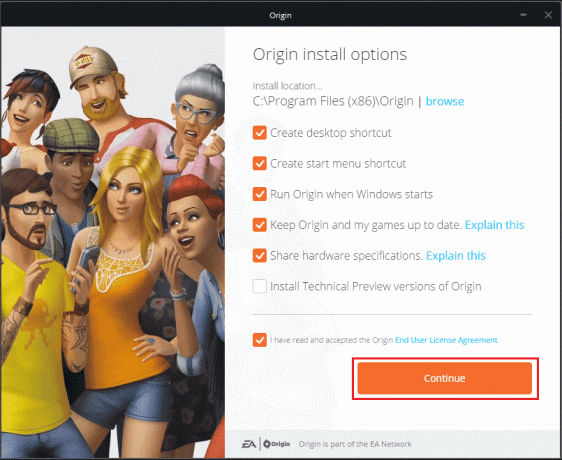
13. The Naujausia versija apie Kilmė bus įdiegta, kaip parodyta.
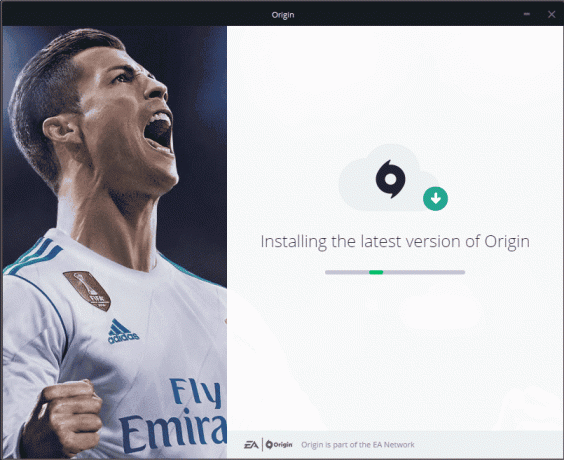
Dabar atnaujinkite programą ir, kai ji aptiks žaidimą, paleiskite ją, kad patikrintumėte, ar klaidos problema išspręsta.
Rekomenduojamas:
- Kas nutiko gimtadieniams „Facebook“?
- Ištaisykite PUBG garso problemą „Windows 10“ kompiuteryje
- Kaip užgesinti laužą „Minecraft“.
- Pataisykite „Valorant Graphics“ tvarkyklę, sudužusią „Windows 10“.
Tikimės, kad mūsų vadovas padėjo jums išspręsti problemą Sims 4 negali paleisti vaizdo plokštės klaida. Žemiau esančiame komentarų skyriuje praneškite mums, kuris iš metodų jums padėjo labiausiai. Taip pat galite atsiųsti savo užklausas ar vertingus pasiūlymus, kad galėtume perskaityti.